En este tutorial aprenderemos cómo Resolver Errores En Godot Engine fácilmente con ayuda de la comunidad.
APRENDE A LEER LOS ERRORES
Cuando tienes un error Godot te avisa con una alerta en color rojo en la parte de abajo del código
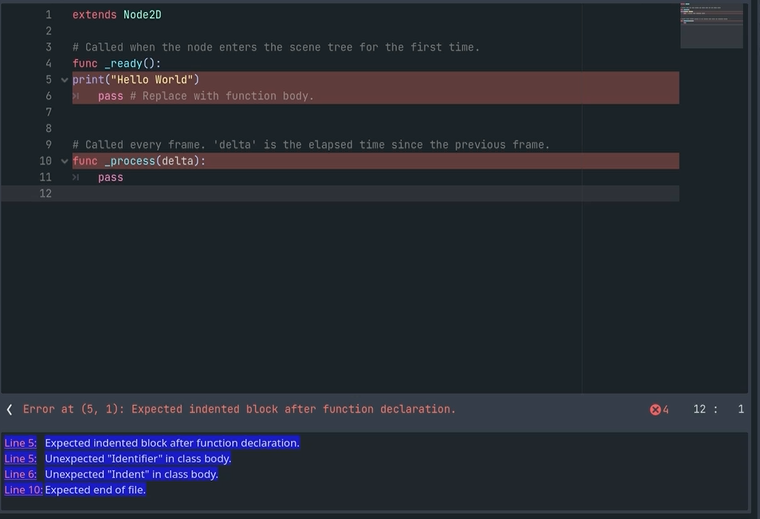
Puedes darle clic en el icono de la “x” para obtener más información sobre dónde se encuentra el error y cómo solucionarlo.
RESOLVER ERRORES EN GODOT, SI NO SABES INGLÉS
Si no sabes inglés puedes seleccionar el mensaje y presionas las teclas “Control + C”
Después pega el mensaje en “Google Translate” para que puedas entender lo que dice.
Por ejemplo, aquí podemos ver en español el error y las posibles soluciones
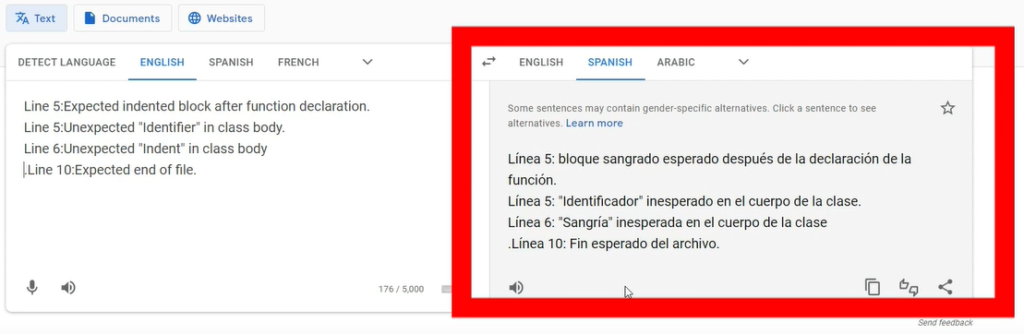
El más útil es el de la Línea 5:
bloque sangrado esperado después de la declaración de la función.
Pero esta un poco mal traducido debería decir algo como
indentación esperada después de la declaración de la función.
La indentación en programación es lo que se conoce como “sangría” y se hace presionando la tecla de tabulación
Así que podríamos pensar que la sangría o indentación está mal
TRADUCIR PÁGINAS DEL INGLÉS AL ESPAÑOL
También te recomiendo instalar la extensión de Google Chrome llamada “Google Traductor”
Esta extensión es muy útil porque te sirve para traducir páginas o solamente una parte de ellas.
Y la vamos a usar mucho cuando busquemos solución a nuestros problemas
BUSCA EN GOOGLE
Si no pudiste entender cuál es el error puedes buscar en Google
Solo busca “Godot + el error principal”
Aquí vemos varios resultados
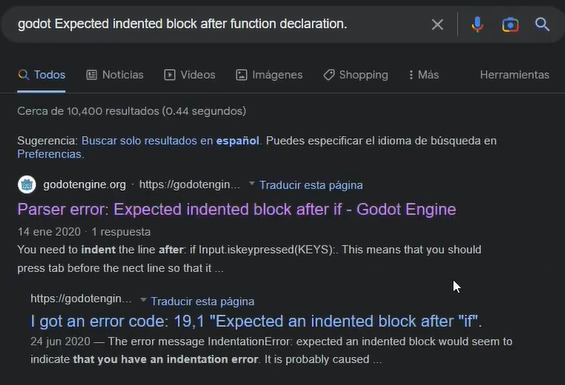
Si ingresamos al primero es el foro de Godot y alguien hace una pregunta parecida a la nuestra.
Como vemos la página está en inglés
Si tenemos instalada la extensión que mencionamos “Google Traductor”
Podemos traducir una parte del texto solo seleccionándolo y dando clic en el icono que aparece.
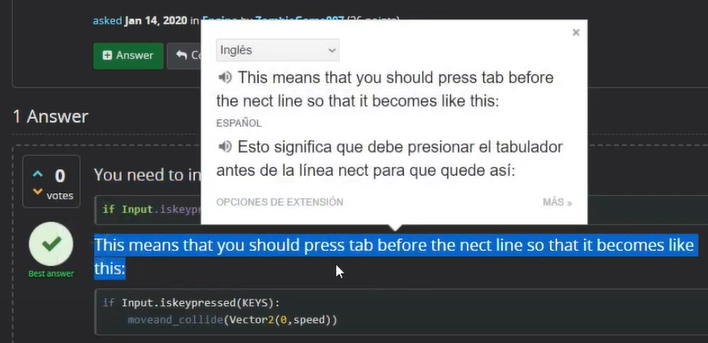
También podemos traducir toda la página dando clic en el icono de la extensión, y después dar clic en traducir esta página
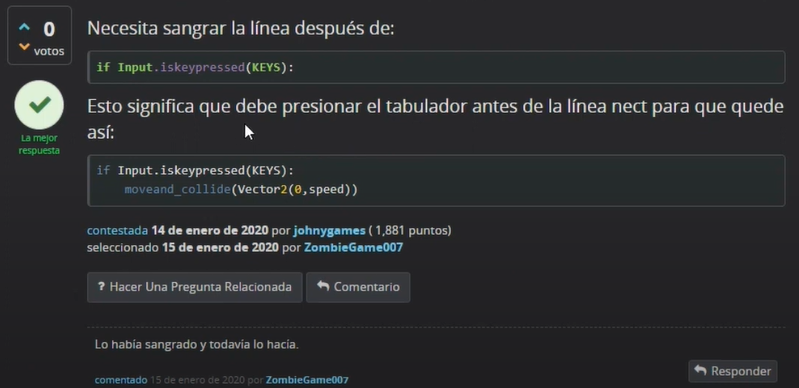
Como puedes ver aquí obtenemos la respuesta, y nos dice que hay que presionar la tecla cuando tenemos código dentro de una función.
Si lo intentamos podemos ver que nuestro código funciona
SI NO HAY RESULTADOS EN GOOGLE
Si el error que buscas no aparece en Google, te recomendamos crear una cuenta en el Foro de Godot
O también puedes crear una cuenta en “Stack Overflow” el sitio más popular de los programadores para resolver dudas
CREAR UNA CUENTA EN EL FORO DE GODOT
Crear una cuenta en el foro de godot es simple
Ingresamos al sitio y Damos clic en “Ask a question” nos pedirá registrarnos
Solo hay que ingresar un nombre de usuario, una contraseña y nuestro email
Además de resolver el captcha y aceptar los términos
Después presionamos en register,
Y posteriormente recibiremos un email de confirmación en tu correo electrónico
Deberemos dar clic para verificar nuestra cuenta y estaremos registrados.
CREAR UNA PREGUNTA EN EL FORO DE GÓDOT
Cuando tengas tu cuenta verificada vuelve al foro y da clic en “Ask a question”
Si te aparece un mismo mensaje de alerta en rojo, solo presiona login e ingresa tus datos.
Al ingresar verás una interfaz como esta
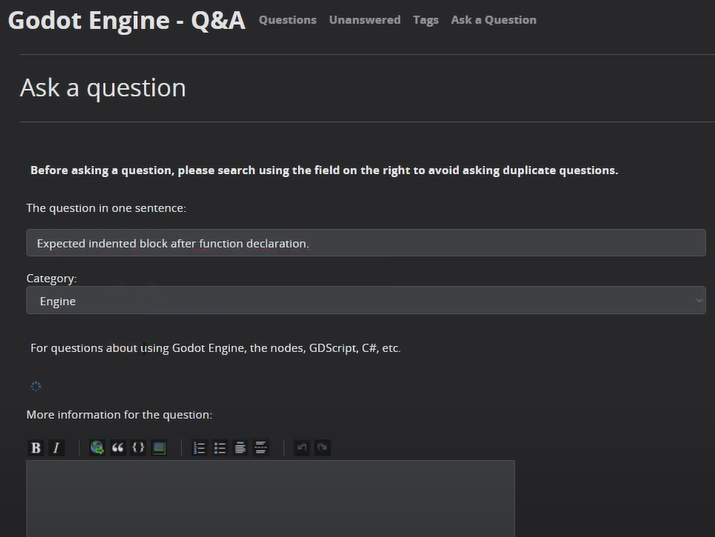
En la sección “The question in one sentence:” ingresa el error que te apareció, en inglés
En este caso ingresamos
“Expected indented block after function declaration.”
Seleccionamos la categoría
En “More information for the question:”
Tendremos que escribir detalladamente el error en inglés
Si no sabes inglés, usa el traductor de Google
Te recomiendo dejar en la parte de abajo la versión en español, por si alguien que habla el mismo idioma te pueda ayudar
Para agregar código te recomiendo pegarlo directamente desde el editor de Godot
Para después seleccionarlo y dar clic en el icono “Code Sample” para que se vea bien
Puedes agregar una imagen para que se entienda mejor el error que te aparece.
HACER UNA CAPTURA DE PANTALLA EN WINDOWS 10
Para hacer una captura de pantalla, presiona la tecla del logotipo de Windows + Shift + S.
El escritorio se oscurecerá mientras seleccionas un área para la captura de pantalla.
Después da clic en la notificación que aparecerá
Finalmente, damos clic en el icono de guardar
Ahora solo queda subir la imagen a un sitio web
Así que busca en Google subir imagen y escoge un sitio
Por ejemplo, en este sitio puedes subir imágenes
Subimos nuestra imagen y copiamos el que dice “Direct link:”5

Después damos clic en el icono de la imagen y pegamos la url
Presionamos ok y listo
En la parte de abajo podrás ver un preview de como se verá tu publicación
Si tienes tu proyecto en mega o mediafire también puedes dejar el link, pero en este caso no lo haremos
Después solo queda escribir la versión de Godot que estamos usando
Y agregar etiquetas por ejemplo “Godot 4” y GDScript
Separadas por espacios
Finalmente, damos clic en “Ask a question ”
CREAR UNA PREGUNTA EN STACKOVERFLOW ESPAÑOL
Si no puedes preguntar en inglés, tienes suerte porque el sitio de stackoverflow tiene una sección en español
Al igual que en el foro de Godot
Agregamos el título del problema, pero es mejor agregar la palabra Godot más el número de versión antes, para que sepan que estamos hablando de Godot
Escribimos nuestra descripción del problema
Agregamos el código y lo seleccionamos para después dar clic en el icono de código
Si tenemos una imagen damos clic en el icono de imagen y damos clic en examinar para subirla directamente
Agregamos las etiquetas separadas por espacios
En este caso agregaremos godot y godot-4 para que sepan qué versión usamos
y listo solo damos clic en publicar
¿CÓMO RECIBIR RESPUESTAS MÁS RÁPIDO?
Puedes recibir respuestas más rápido si publicas el link de tu pregunta en Grupos de Godot que encuentres en Facebook
Video sobre Como Resolver Errores En Godot Engine
Si quieres aprender más sobre Como Resolver Errores En Godot Engine y GDScript puedes revisar nuestros cursos gratis.
Comentarios sobre ¿Como Resolver Errores En Godot Engine?